Descărcați și actualizați driverul Bluetooth pentru laptop HP pentru Windows 10
Publicat: 2022-03-31Descărcarea driverului HP Bluetooth pentru Windows 10. Postarea conține câteva modalități cele mai simple și eficiente de a găsi driverul Bluetooth corect pentru un laptop HP.
Pentru a permite comunicarea fără erori între un desktop sau un laptop compatibil Bluetooth, este esențial un driver Bluetooth actualizat. În caz contrar, este posibil să vă confruntați cu mai multe probleme de conectivitate cu dispozitivele dvs. Bluetooth, cum ar fi mouse-ul HP wireless Bluetooth, tastatura fără fir HP K4000 sau numeroase dispozitive similare care nu sunt detectate de laptopul dvs. HP. Acest articol vă arată cele mai bune modalități de a descărca driverele Bluetooth pentru Windows 10 pe computerul sau laptopul HP.
Cum să descărcați, să instalați și să actualizați driverul HP Bluetooth pentru Windows 10
Menținerea la zi a driverelor respective vă ajută, de asemenea, să remediați Bluetooth-ul care nu funcționează și alte probleme conexe. Din fericire, există trei metode disponibile pentru a efectua descărcarea driverului HP Bluetooth pentru Windows 10. Priviți-le mai jos:
Modul 1: Instalați manual driverul HP Bluetooth de pe site-ul producătorului
Înainte de a utiliza această metodă, asigurați-vă că cunoașteți informații complete despre dispozitivele dvs., cum ar fi versiunea, numărul de model și un pic de sistem de operare. Dacă aveți toate aceste informații, atunci puteți urma pașii împărtășiți mai jos pentru a descărca și instala manual driverul Bluetooth pe Windows 10 pentru laptopul dvs. HP.
- Accesați Centrul oficial de asistență HP .
- În bara de căutare, introduceți numărul modelului și faceți clic pe Trimite.
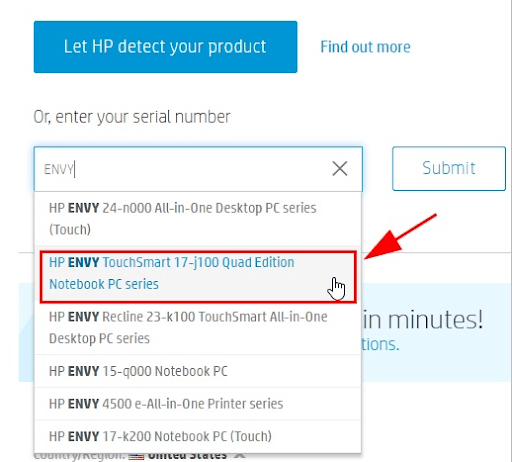
- Alegeți sistemul de operare și bitul corect al sistemului de operare.
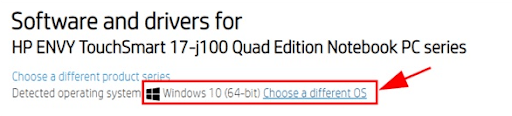
- După aceea, faceți clic pe opțiunea Descărcare pentru a descărca cel mai recent driver HP Bluetooth.
Așteptați finalizarea procesului. După aceea, deschideți fișierul descărcat și respectați instrucțiunile de pe ecran pentru a finaliza instalarea driverului HP Bluetooth. După ce totul este gata, reporniți laptopul HP.
Citește și: Descărcare și actualizare driver Toshiba Bluetooth pentru PC Windows
Modul 2: Actualizați driverul Bluetooth pentru laptop HP în Manager dispozitive
În mod implicit, Windows vine cu un instrument utilitar numit Device Manager care arată reprezentări grafice ale hardware-ului și driverelor aferente. În plus, puteți utiliza acest program încorporat pentru a actualiza driverele de dispozitiv învechite. Pe lângă actualizare, instrumentul poate fi folosit și pentru a reinstala driverele Bluetooth. Mai jos este cum să actualizați driverul HP Bluetooth pentru Windows 10 prin Device Manager:
- Apăsați simultan tastele Windows + X și alegeți Manager dispozitive din lista de meniuri de acces rapid.
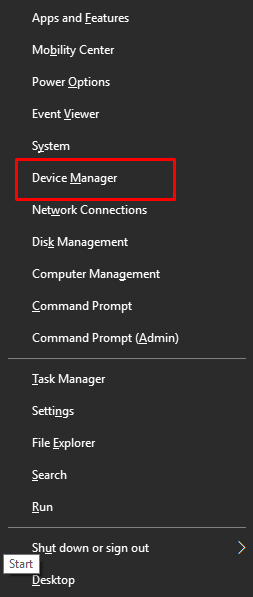
- În fereastra Device Manager, extindeți categoria Bluetooth făcând dublu clic pe ea pentru a obține driverul Bluetooth corect pentru laptopul HP.
- Apoi, faceți clic dreapta pe driverul Bluetooth, cum ar fi driverul Realtek Bluetooth și alegeți Actualizare software driver.
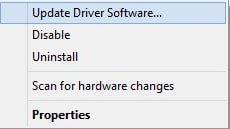
- Din următoarea solicitare, selectați Căutare automată pentru software-ul driver actualizat.
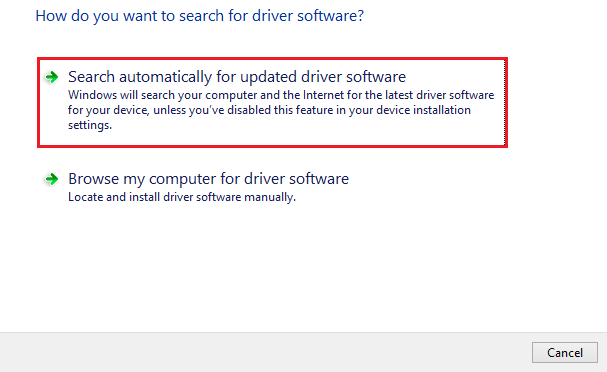
Acum, procedura de mai sus va căuta cele mai recente drivere. Mai târziu, instrumentul descarcă și instalează automat cel mai recent driver HP Bluetooth. În plus, Device Manager găsește și repară conexiunile Bluetooth și vă permite să aveți o experiență mai bună.

Modul 3: Utilizați Bit Driver Updater pentru a actualiza automat driverul HP Bluetooth (recomandat)
După cum sa sugerat mai sus, Bit Driver Updater este cea mai bună modalitate de a actualiza driverele HP Bluetooth, precum și alte drivere de sistem. Este folosit de milioane de oameni din întreaga lume pentru a-și menține driverele de computer actualizate.
Acest program universal de actualizare a driverelor scanează automat sistemul dumneavoastră pentru a găsi drivere învechite sau corupte și afișează cele mai recente actualizări ale driverelor. În plus, creează, de asemenea, o copie de rezervă a driverelor instalate în prezent înainte de a le actualiza și vă oferă flexibilitatea de a programa scanări ale driverelor după preferințele dvs.
În plus, versiunea plătită a acestui program de actualizare a driverelor necesită doar două simple clicuri ale mouse-ului pentru a actualiza toate driverele PC-ului. De asemenea, veți primi asistență tehnică non-stop și o garanție completă de rambursare a banilor în termen de 60 de zile de la cumpărare.
Acum, aruncați o privire la pașii de mai jos pentru a afla cum să utilizați Bit Driver Updater pentru a actualiza driverul HP Bluetooth:
- Descărcați Bit Driver Updater. Puteți face acest lucru gratuit făcând clic pe linkul de mai jos.
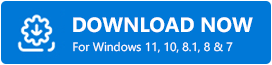
- Faceți dublu clic pe fișierul executabil și instalați software-ul urmând expertul de instalare.
- Odată instalat, lansați instrumentul pe dispozitiv și faceți un clic pe Scanare din stânga. Acum, așteptați și lăsați programul de actualizare a driverelor să vă scaneze laptopul pentru un driver HP Bluetooth învechit, precum și alte drivere pentru computer.
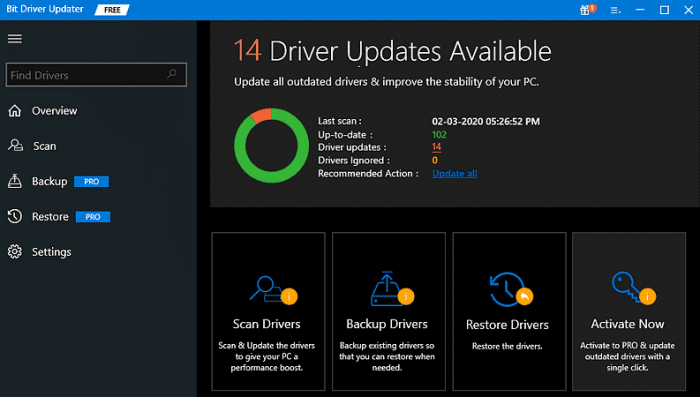
- După scanare, veți vedea o listă de drivere învechite pe dispozitivul dvs. Găsiți driverul HP Bluetooth și faceți clic pe butonul Actualizare acum de lângă acesta. Dacă utilizați versiunea plătită, puteți, de asemenea, să faceți clic pe butonul Actualizați tot. Acest lucru vă va permite să instalați toate driverele învechite cu un singur clic.
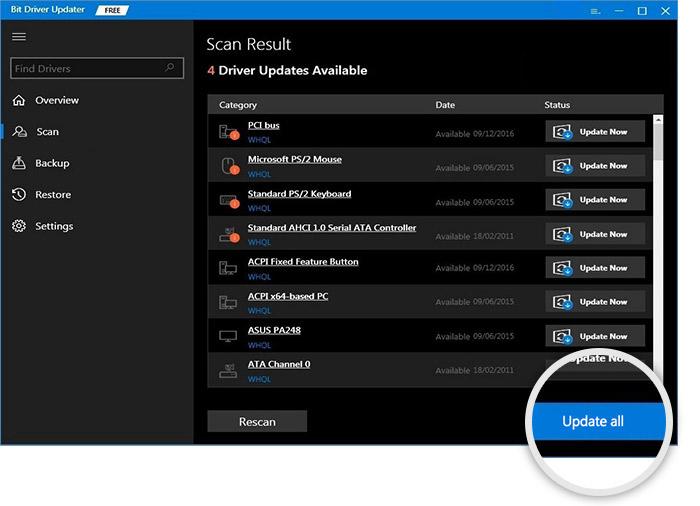
Odată ce cea mai recentă versiune a driverelor este instalată, apoi reporniți sistemul pentru a aplica modificările. Vedeți cât de ușor este să utilizați Bit Driver Updater.
Un punct de reținut: De asemenea, puteți utiliza cel mai bun software Bluetooth care vă permite să vă asociați corect dispozitivul cu alte dispozitive prin Bluetooth. După aceea, puteți partaja și primi fișiere precum imagini, videoclipuri, muzică și documente prin tehnologia Bluetooth. Un astfel de software oferă, de asemenea, actualizări regulate ale driverelor, ceea ce înseamnă că, folosind acest instrument, puteți obține cele mai recente actualizări ale driverelor HP Bluetooth.
Citiți și: Descărcați și actualizați driverul Intel Bluetooth pentru PC Windows 10
Descărcați și actualizați driverul Bluetooth pentru laptop HP pentru Windows 10: gata
Folosind oricare dintre metodele sugerate mai sus în acest ghid informativ, puteți găsi și instala cu ușurință cel mai recent driver HP Bluetooth pe un computer cu Windows 10. Cu toate acestea, cea mai rapidă și mai ușoară modalitate dintre cele trei este utilizarea Bit Driver Updater.
Acest program inteligent de actualizare a driverelor necesită doar unul sau două clicuri de mouse pentru a găsi și instala driverele necesare. În plus, oferă doar șoferi certificati WHQL.
Sperăm că vă place acest ghid de instalare. Dacă ți se pare util, atunci distribuie-l celorlalți din jurul cercului tău. Și, dacă în cazul în care, aveți ceva de adăugat în ceea ce privește descărcarea driverului Bluetooth pentru laptop HP, atunci vă rugăm să îl trimiteți în secțiunea de comentarii de mai jos. Ne-ar plăcea să auzim de la tine.
